Duo SAML implementatie
Dit artikel bevat Duo-specifieke hulp voor het configureren van login met SSO via SAML 2.0. Raadpleeg SAML 2.0 Configuratie voor hulp bij het configureren van login met SSO voor een andere IdP.
Bij de configuratie wordt gelijktijdig gewerkt tussen de Bitwarden webapp en het Duo Admin Portaal. We raden u aan om beide documenten bij de hand te hebben en de stappen uit te voeren in de volgorde waarin ze zijn beschreven.
tip
Already an SSO expert? Skip the instructions in this article and download screenshots of sample configurations to compare against your own.
Open SSO in de webapp
warning
This article assumes that you have already set up Duo with an Identity Provider. If you haven't, see Duo's documentation for details.
Log in op de Bitwarden web app en open de Admin Console met behulp van de product switcher ():

Open het scherm Instellingen → Eenmalige aanmelding van uw organisatie:

Als je dat nog niet hebt gedaan, maak dan een unieke SSO-identifier aan voor je organisatie en selecteer SAML in het keuzemenu Type . Houd dit scherm open voor gemakkelijke referentie.
U kunt de optie Een unieke SP entiteit ID instellen in dit stadium uitschakelen als u dat wilt. Als u dit doet, wordt uw organisatie-ID verwijderd uit uw SP entiteit-ID waarde, maar in bijna alle gevallen is het aan te raden om deze optie aan te laten staan.
tip
Er zijn alternatieve ontcijferingsopties voor leden. Leer hoe u aan de slag kunt met SSO met vertrouwde apparaten of Key Connector.
Een toepassing beschermen
Raadpleeg voordat u verdergaat de documentatie van Duo om te controleren of Duo Single Sign-On is geconfigureerd met uw SAML-identiteitsprovider voor verificatie.
Navigeer in het Duo Admin Portal naar het scherm Toepassingen en selecteer Bescherm een toepassing. Voer Bitwarden in de zoekbalk in en selecteer Configureren voor de Bitwarden 2FA met SSO gehost door Duo toepassing:
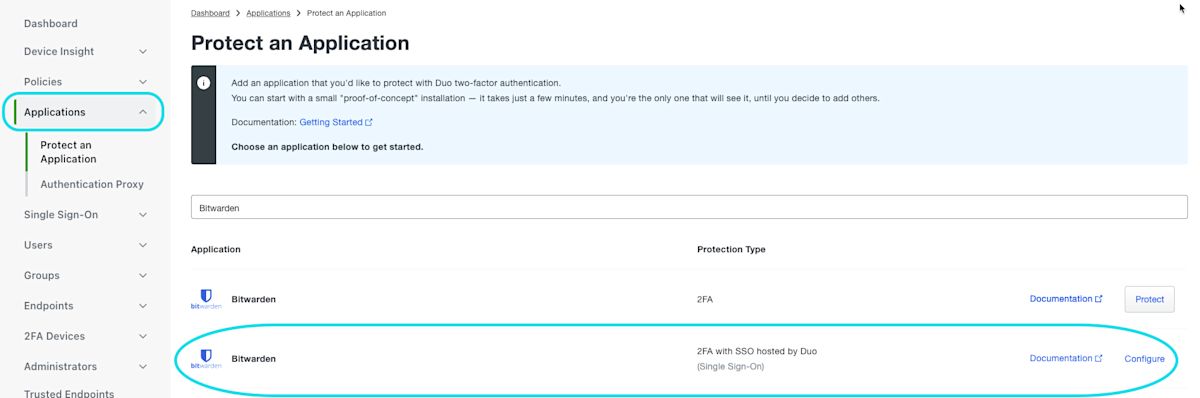
Selecteer Activeren en Setup starten voor de nieuw aangemaakte applicatie:
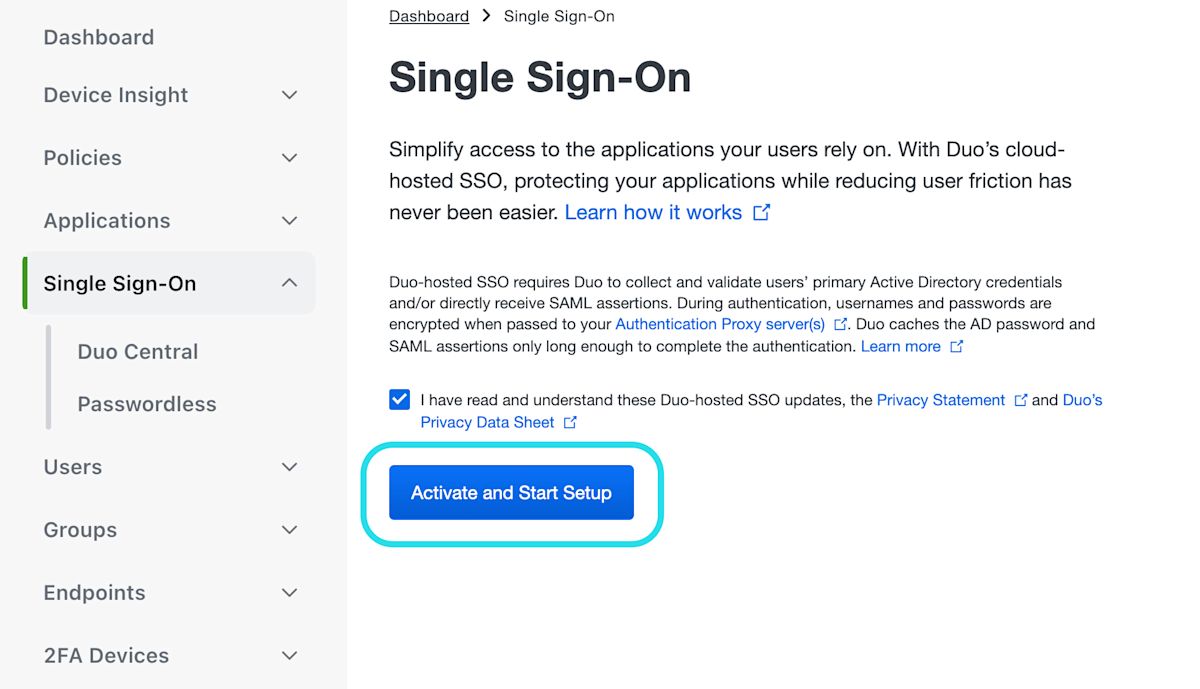
Voltooi de volgende stappen en configuraties in het scherm Applicatieconfiguratie, waarvan u sommige moet ophalen uit het Bitwarden single sign-on scherm:
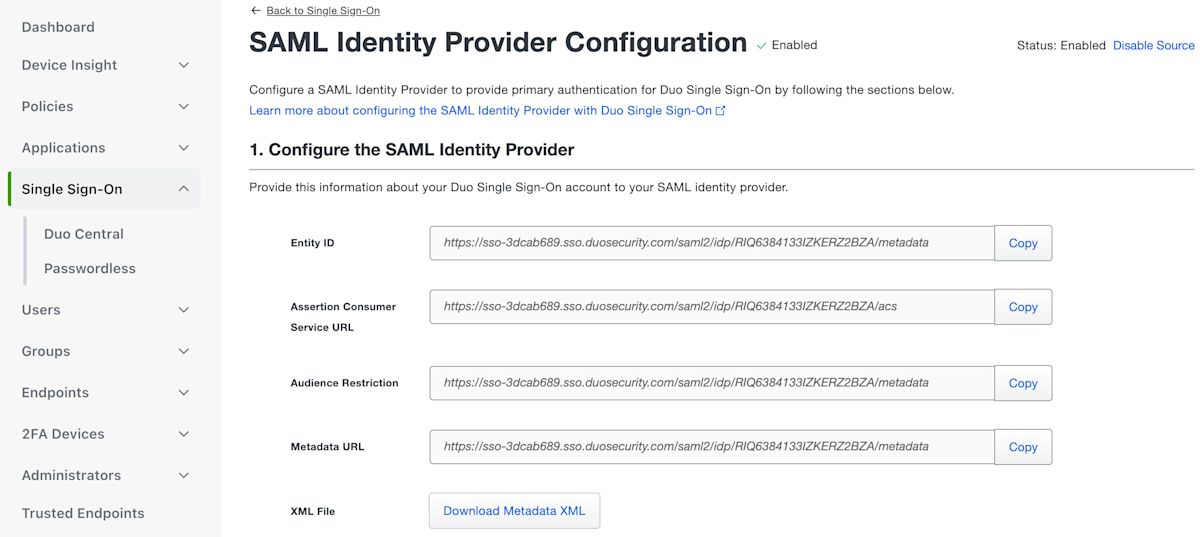
Metagegevens
Je hoeft niets te bewerken in het gedeelte Metadata, maar je zult deze waarden later wel moeten gebruiken:

Downloads
Selecteer de knop Certificaat downloaden om uw X.509-certificaat te downloaden, omdat u dit later in de configuratie moet gebruiken.
Dienstverlener
Veld | Beschrijving |
|---|---|
Entiteit ID | Stel dit veld in op de vooraf gegenereerde SP entiteit ID. Deze automatisch gegenereerde waarde kan worden gekopieerd vanuit het Instellingen → Enkelvoudige aanmelding scherm van de organisatie en zal variëren afhankelijk van je instelling. |
URL Assertion Consumentenservice (ACS) | Stel dit veld in op de vooraf gegenereerde URL van de Assertion Consumer Service (ACS). |
Aanmeldings-URL serviceprovider | Stel dit veld in op de aanmeldings-URL van waaruit gebruikers toegang krijgen tot Bitwarden. |
SAML antwoord
Veld | Beschrijving |
|---|---|
Formaat NameID | Stel dit veld in op de SAML NameID-indeling zodat Duo deze kan verzenden in SAML-reacties. |
NameID attribuut | Stel dit veld in op het Duo-attribuut dat de NameID in reacties zal invullen. |
Handtekening algoritme | Stel dit veld in op het coderingsalgoritme dat moet worden gebruikt voor SAML-bevestigingen en -reacties. |
Opties voor ondertekening | Selecteer of u een antwoord wilt ondertekenen, een bewering wilt ondertekenen of beide. |
Kenmerken kaart | Gebruik deze velden om IdP-attributen toe te wijzen aan SAML-responsattributen. Ongeacht welk NameID attribuut je hebt geconfigureerd, koppel het IdP |
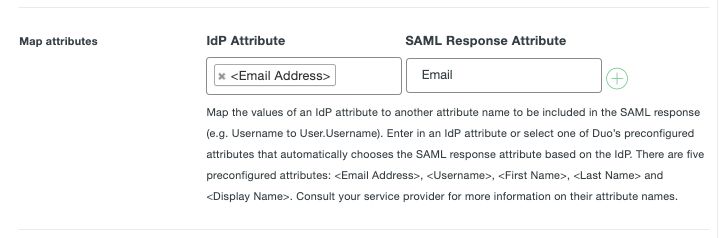
Sla je wijzigingen op als je klaar bent met het configureren van deze velden.
Terug naar de webapp
Op dit punt hebt u alles geconfigureerd wat u nodig hebt binnen de context van Duo Portal. Ga terug naar de Bitwarden web app om de configuratie te voltooien.
Het Single sign-on scherm verdeelt de configuratie in twee secties:
De configuratie van de SAML-serviceprovider bepaalt het formaat van SAML-verzoeken.
De configuratie van de SAML identiteitsprovider bepaalt het formaat dat wordt verwacht voor SAML antwoorden.
Configuratie serviceprovider
Configureer de volgende velden volgens de keuzes die zijn geselecteerd in het Duo Admin Portal tijdens het instellen van de applicatie:
Veld | Beschrijving |
|---|---|
Naam ID Formaat | NameID-formaat om te gebruiken in het SAML-verzoek |
Algoritme voor uitgaande ondertekening | Algoritme dat wordt gebruikt om SAML-verzoeken te ondertekenen, standaard |
Ondertekengedrag | Of/wanneer SAML verzoeken ondertekend zullen worden. Duo vereist standaard niet dat verzoeken worden ondertekend. |
Algoritme voor minimale inkomende ondertekening | Het minimale ondertekeningsalgoritme dat Bitwarden accepteert in SAML-reacties. Duo ondertekent standaard met |
Ondertekende beweringen | Of Bitwarden SAML-asserties ondertekend wil hebben. Vink dit vakje aan als je de optie Assertie ondertekenen hebt geselecteerd. |
Certificaten valideren | Vink dit vakje aan bij gebruik van vertrouwde en geldige certificaten van je IdP via een vertrouwde CA. Zelfondertekende certificaten kunnen mislukken tenzij de juiste vertrouwensketens zijn geconfigureerd in het Bitwarden Login met SSO docker image. |
Als je klaar bent met de configuratie van de serviceprovider, sla je je werk op.
Configuratie identiteitsprovider
Identity provider configuratie vereist vaak dat u teruggaat naar het Duo Admin Portal om applicatiewaarden op te halen:
Veld | Beschrijving |
|---|---|
Entiteit ID | Voer de Entity ID-waarde van uw Duo-applicatie in, die u kunt vinden in de sectie Metadata van de Duo-app. Dit veld is hoofdlettergevoelig. |
Type binding | Stel dit veld in op HTTP Post. |
URL voor service voor eenmalige aanmelding | Voer de Single Sign-On URL-waarde van uw Duo-applicatie in, die kan worden opgehaald uit de Duo app Metadata sectie. |
URL voor service voor eenmalig afmelden | Inloggen met SSO ondersteunt momenteel geen SLO. Deze optie is gepland voor toekomstige ontwikkeling, maar u kunt deze vooraf configureren met de Single Log-Out URL-waarde van uw Duo-applicatie. |
X509 publiek certificaat | Plak het gedownloade certificaat, verwijder
en
|
Algoritme voor uitgaande ondertekening | Stel dit veld in op het geselecteerde SAML Response handtekeningalgoritme. |
Uitgaande afmeldverzoeken uitschakelen | Inloggen met SSO ondersteunt momenteel geen SLO. Deze optie is gepland voor toekomstige ontwikkeling. |
Authenticatieverzoeken ondertekend willen hebben | Of Duo verwacht dat SAML verzoeken ondertekend worden. |
note
Let bij het invullen van het X509-certificaat op de vervaldatum. Certificaten zullen vernieuwd moeten worden om onderbrekingen in de dienstverlening aan SSO eindgebruikers te voorkomen. Als een certificaat is verlopen, kunnen de accounts Admin en Eigenaar altijd inloggen met e-mailadres en hoofdwachtwoord.
Sla uw werk op wanneer u klaar bent met de configuratie van de identity provider.
tip
Je kunt gebruikers verplichten om in te loggen met SSO door het authenticatiebeleid voor eenmalige aanmelding te activeren. Let op, hiervoor moet ook het beleid voor één organisatie worden geactiveerd. Meer informatie.
De configuratie testen
Zodra je configuratie voltooid is, kun je deze testen door te navigeren naar https://vault.bitwarden.com, je e-mailadres in te voeren, Doorgaan te selecteren en de knop Enterprise Single-On te selecteren:

Voer de geconfigureerde organisatie-ID in en selecteer Aanmelden. Als je implementatie succesvol is geconfigureerd, word je doorgestuurd naar het inlogscherm van je bron IdP.
Nadat u zich hebt geverifieerd met uw IdP login en Duo Two-factor, voert u uw Bitwarden master wachtwoord in om uw kluis te ontsleutelen!
note
Bitwarden ondersteunt geen ongevraagde antwoorden, dus inloggen vanuit je IdP zal resulteren in een foutmelding. De SSO-aanmeldingsstroom moet worden geïnitieerd vanuit Bitwarden.